一、下载SQL server2012
SQL server2012 官网下载地址:https://www.microsoft.com/zh-cn/download/confirmation.aspx?id=55735
二、安装步骤
点击下载的安装包
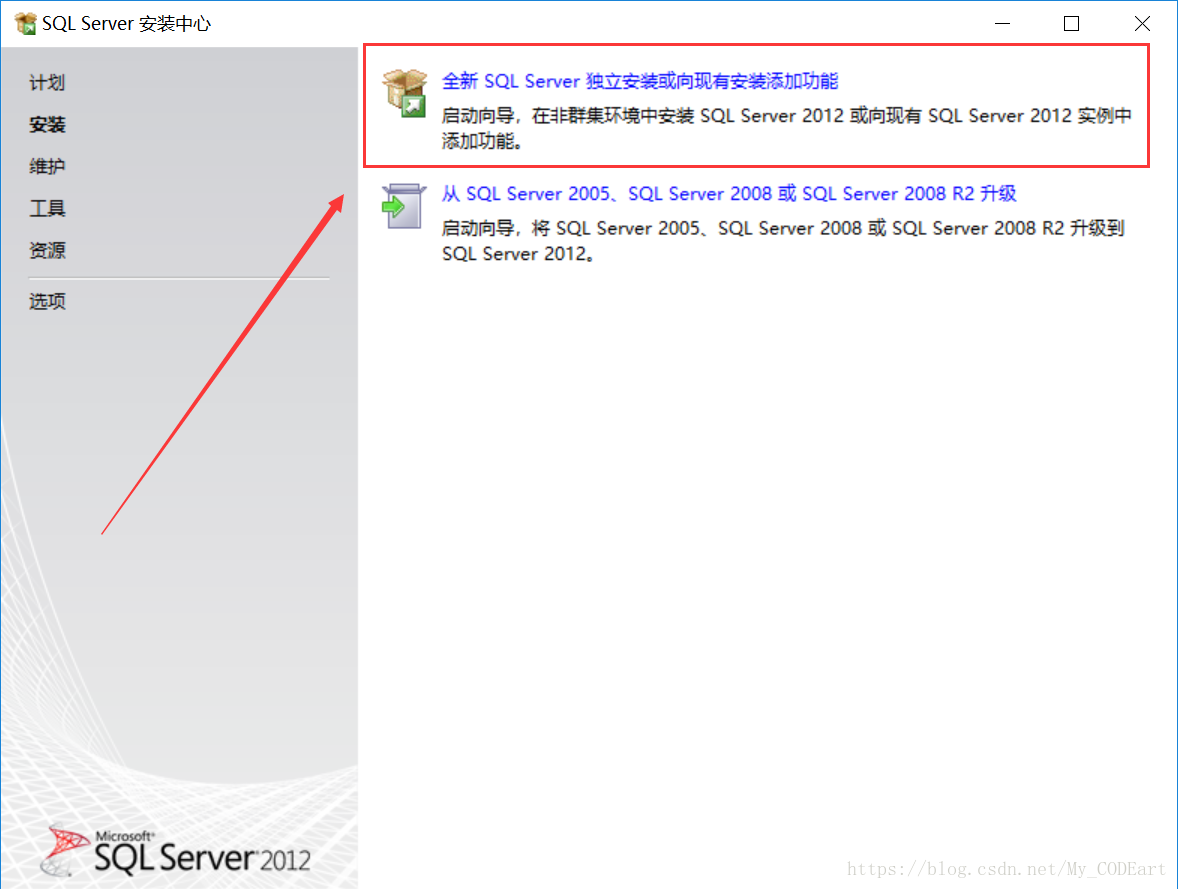
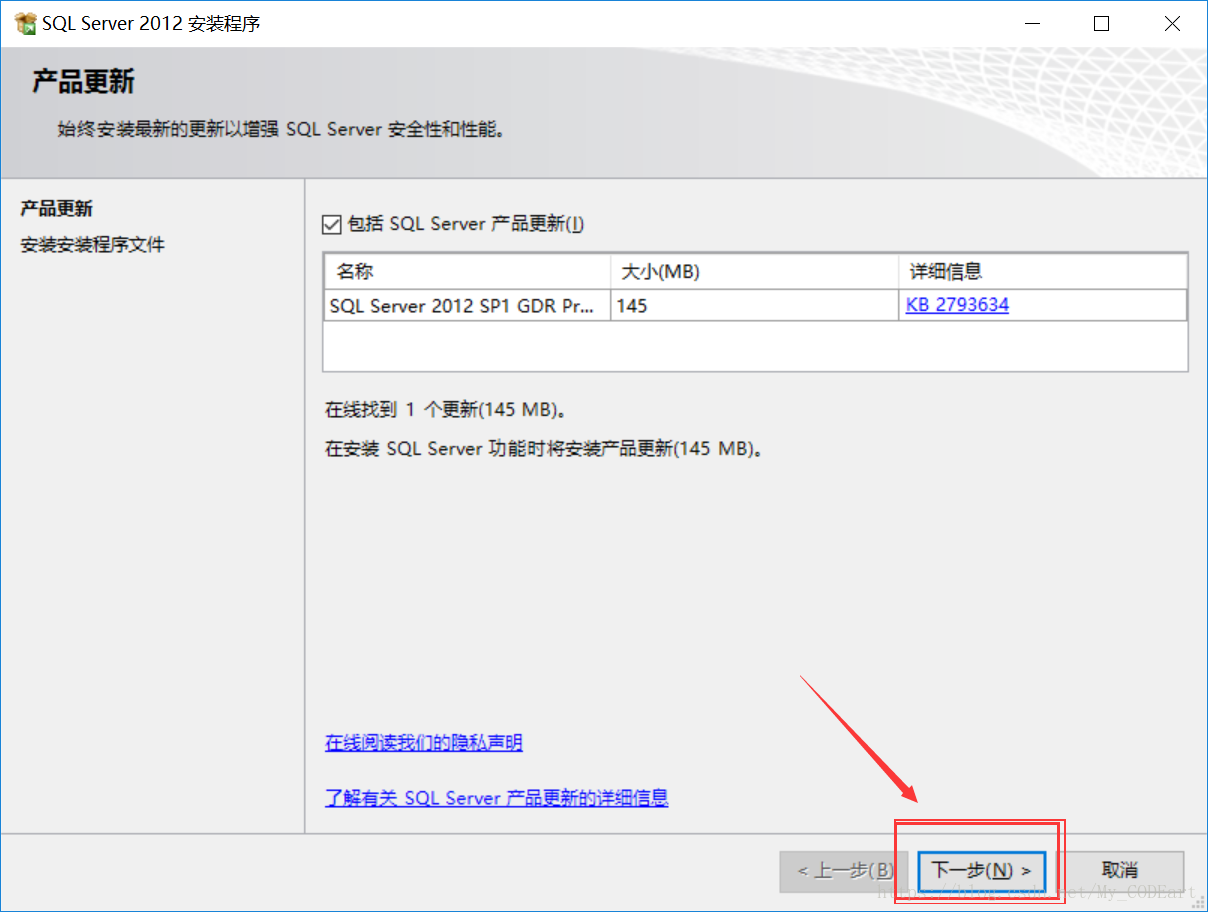
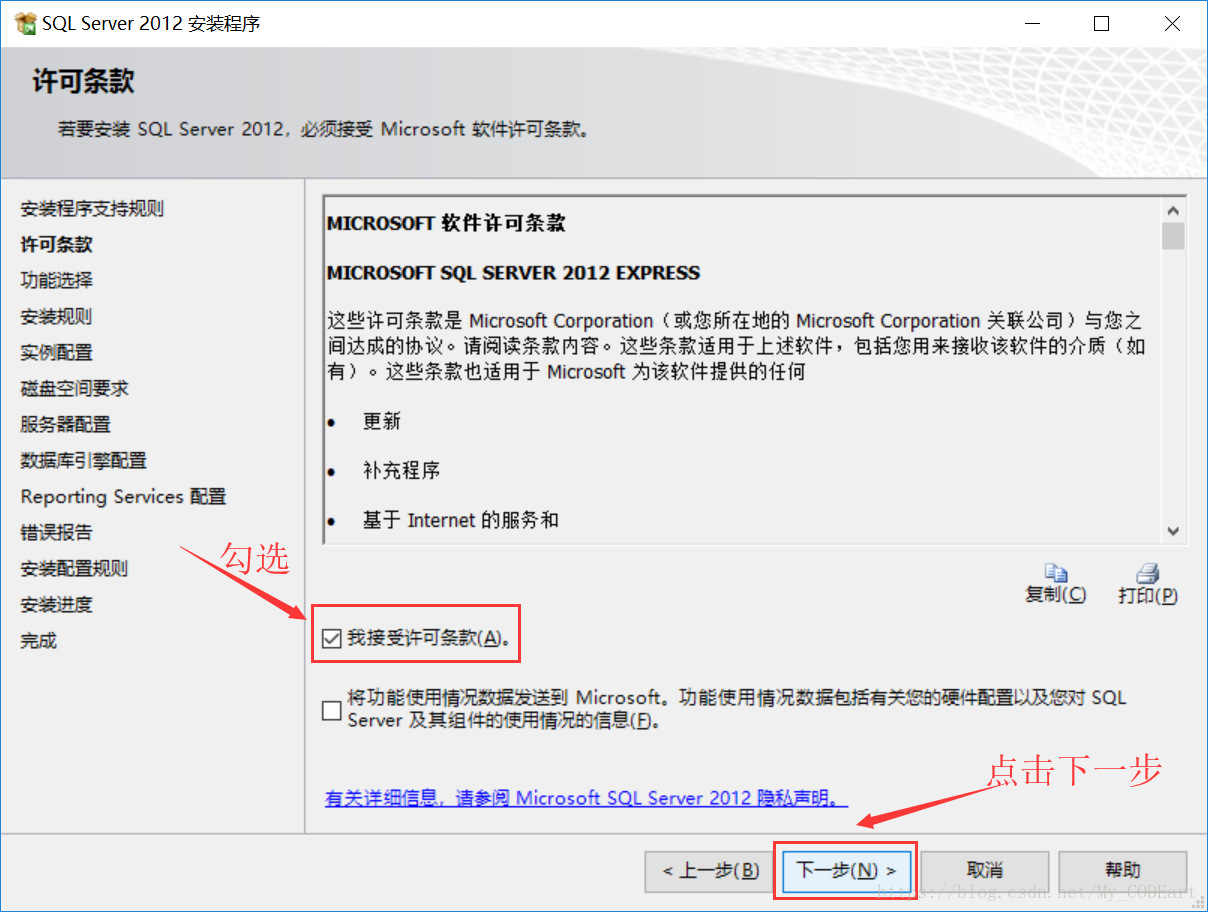
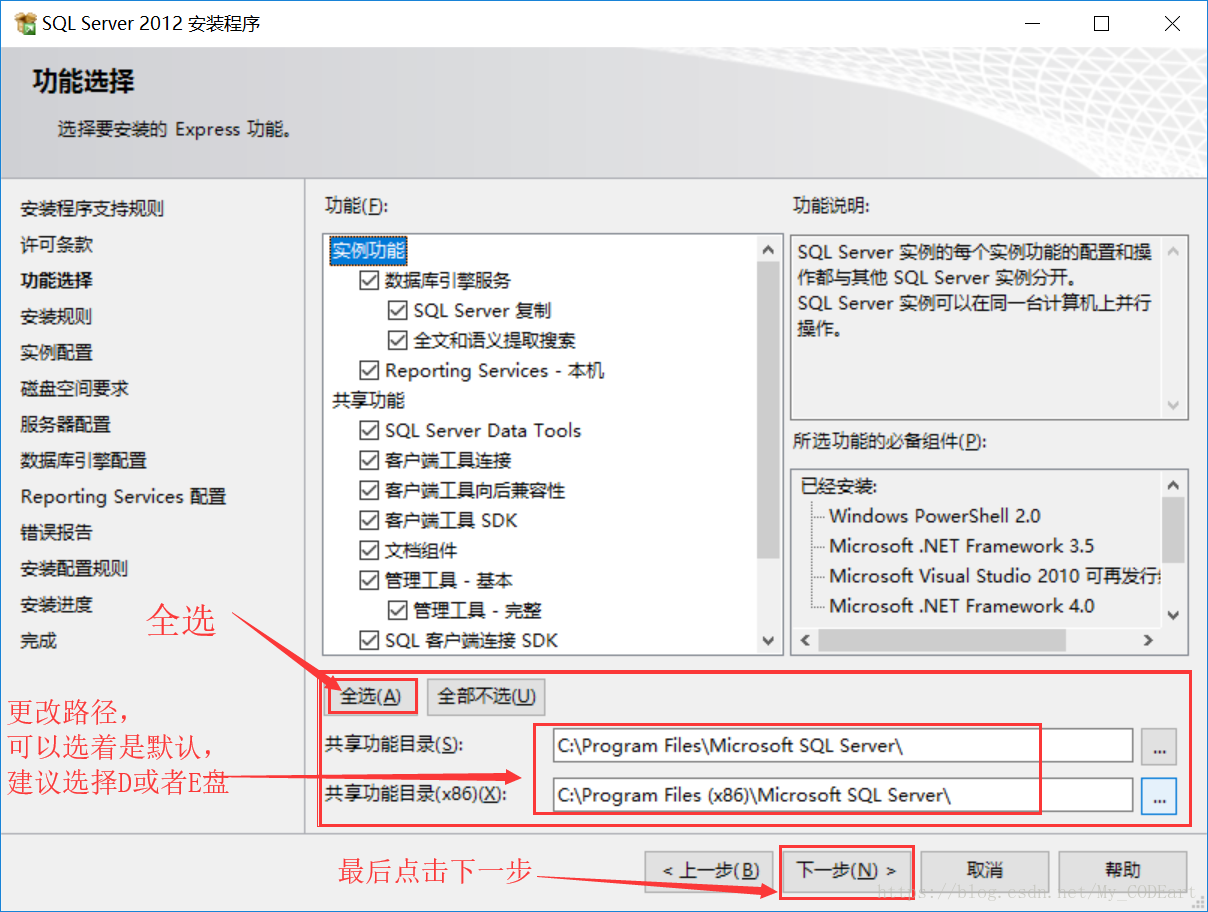
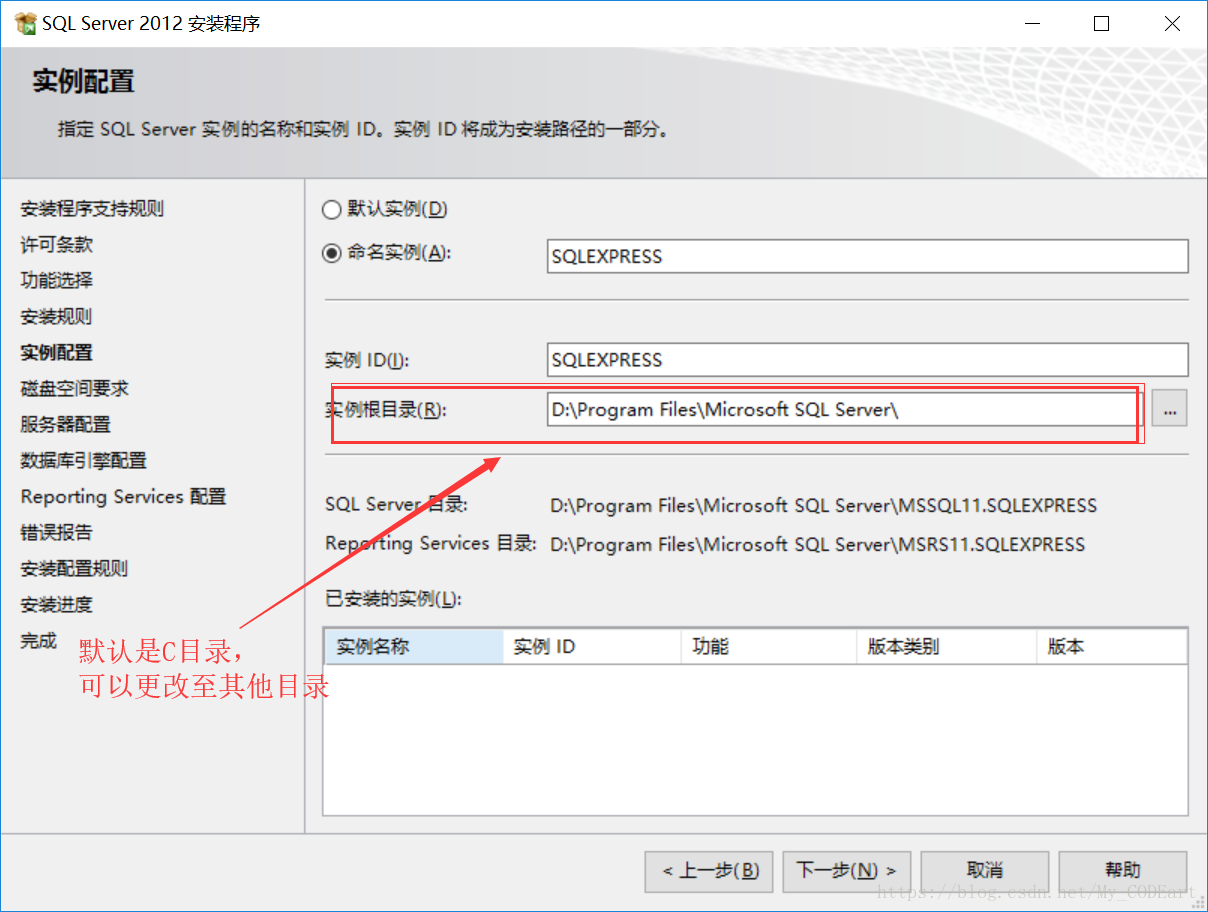
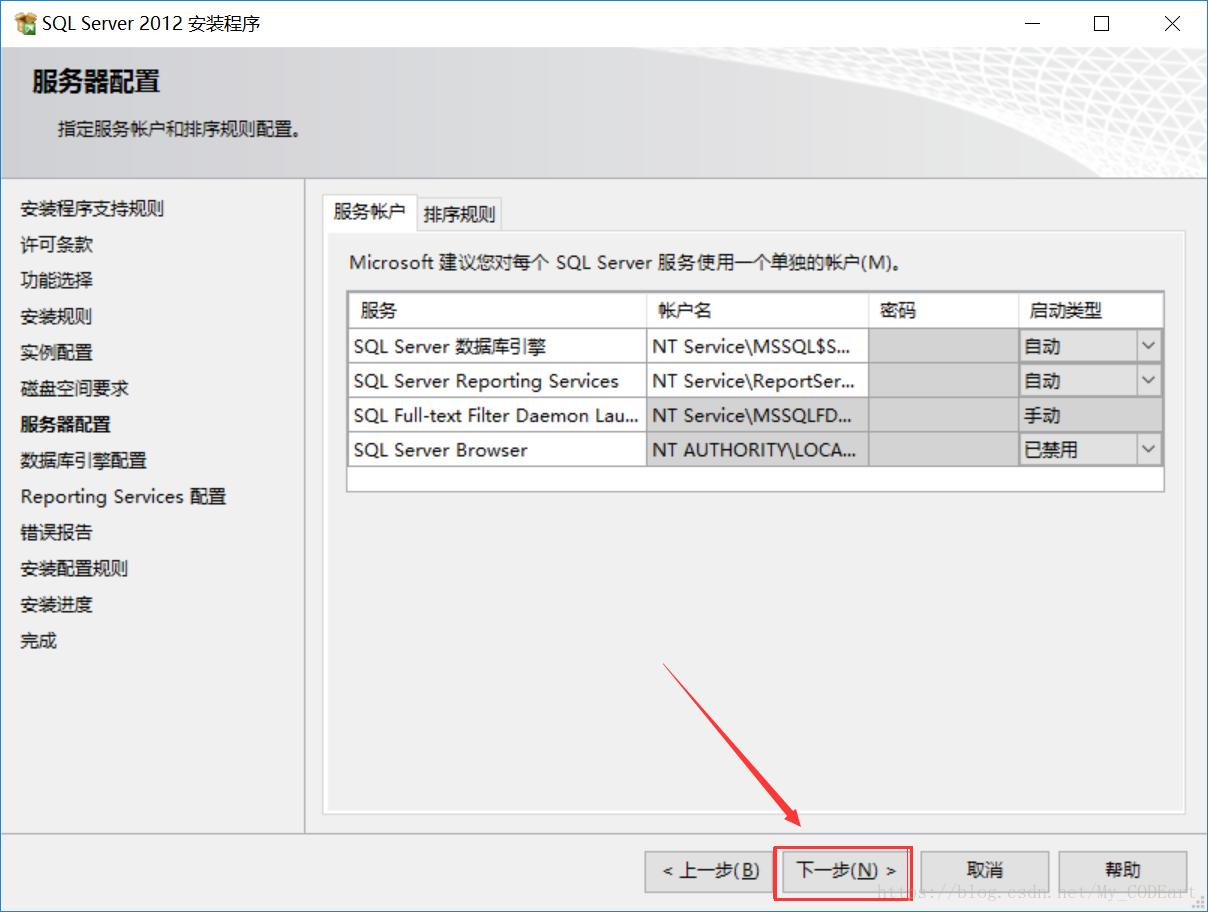
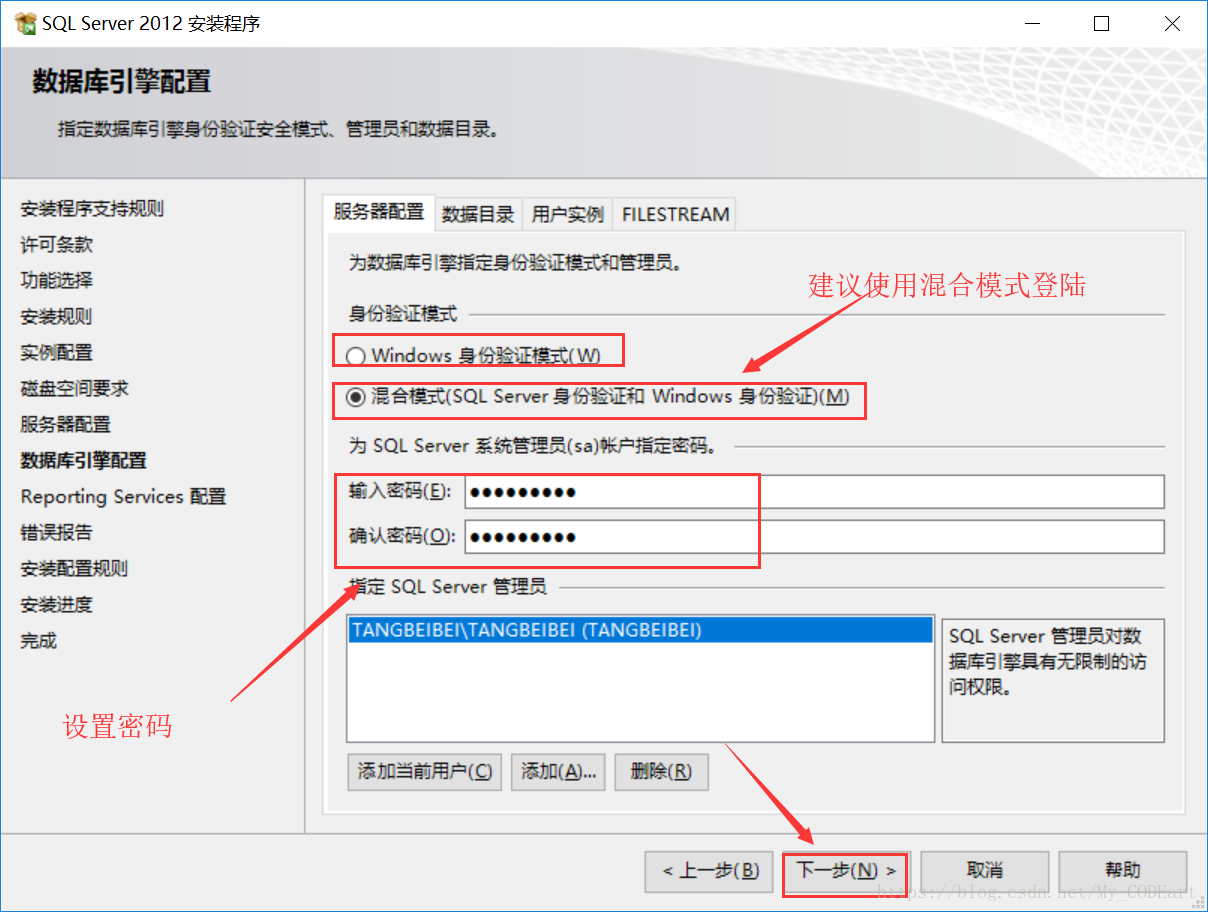
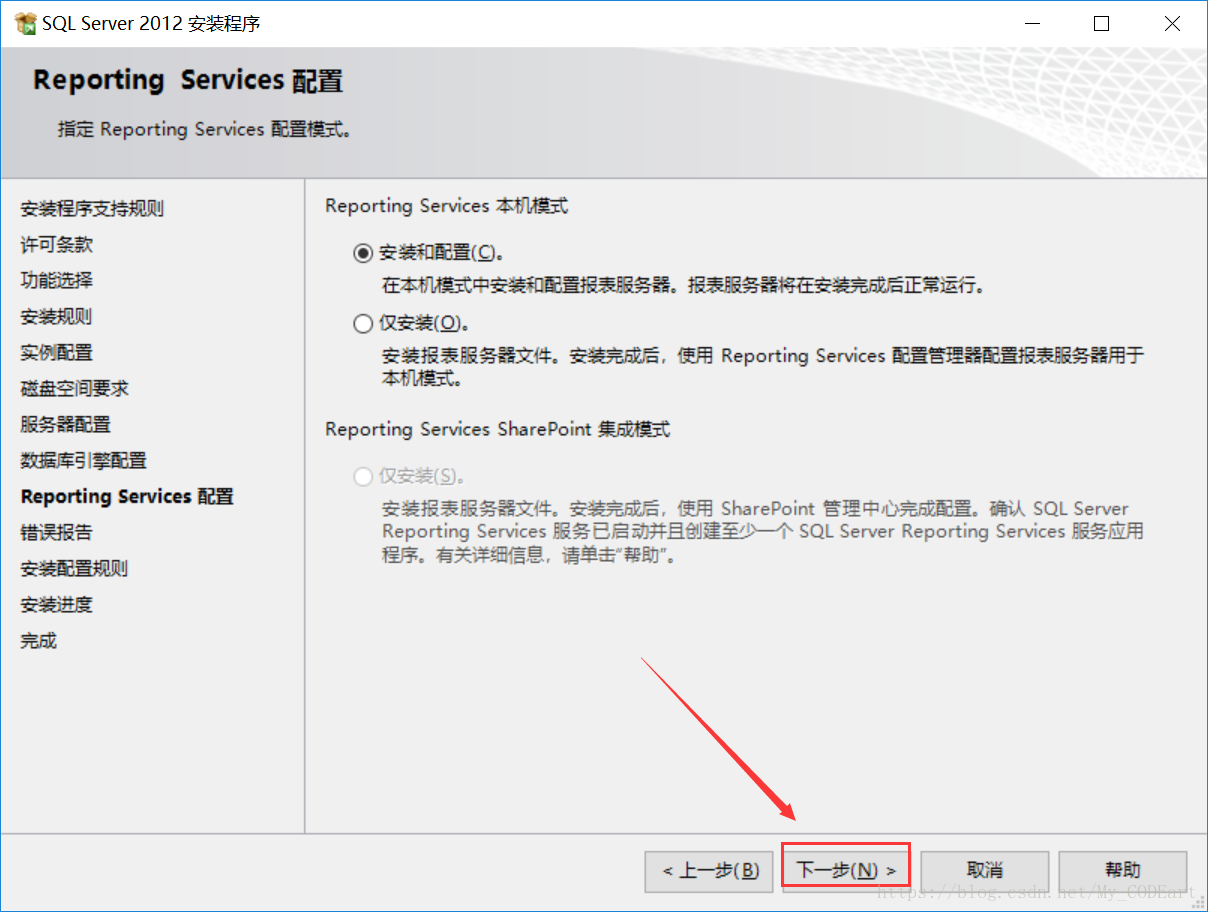
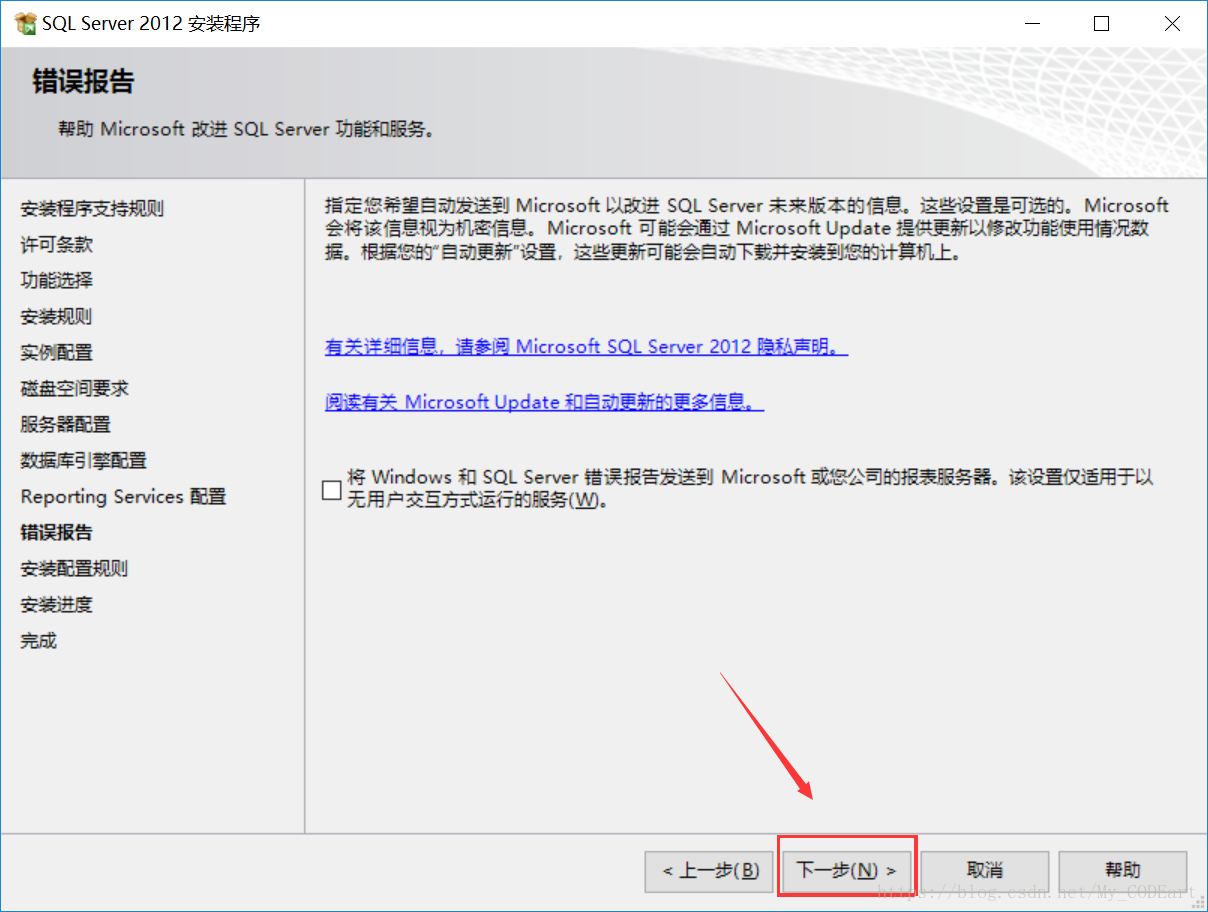
等待完成安装进度
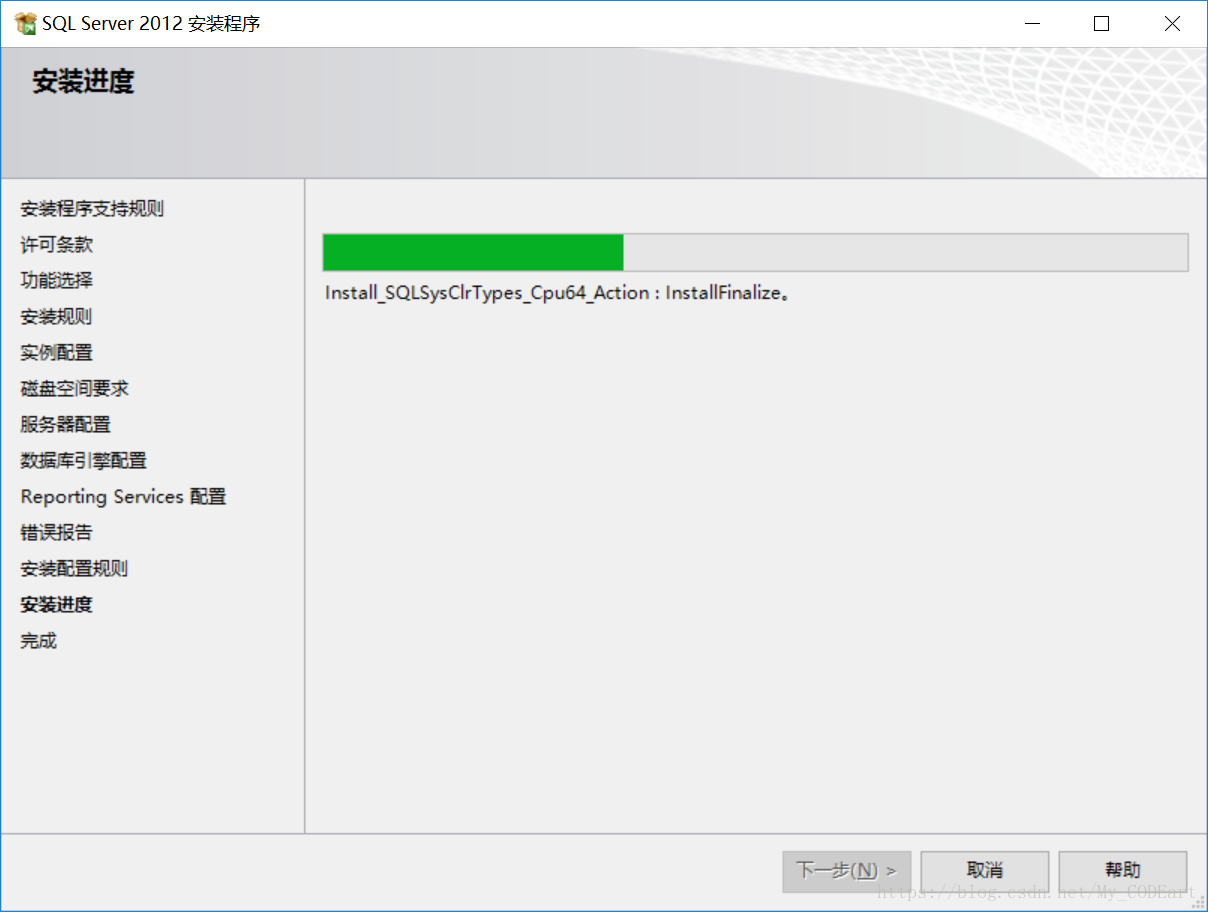
最后安装完成啦!
一、下载SQL server2012
SQL server2012 官网下载地址:https://www.microsoft.com/zh-cn/download/confirmation.aspx?id=55735
二、安装步骤
点击下载的安装包
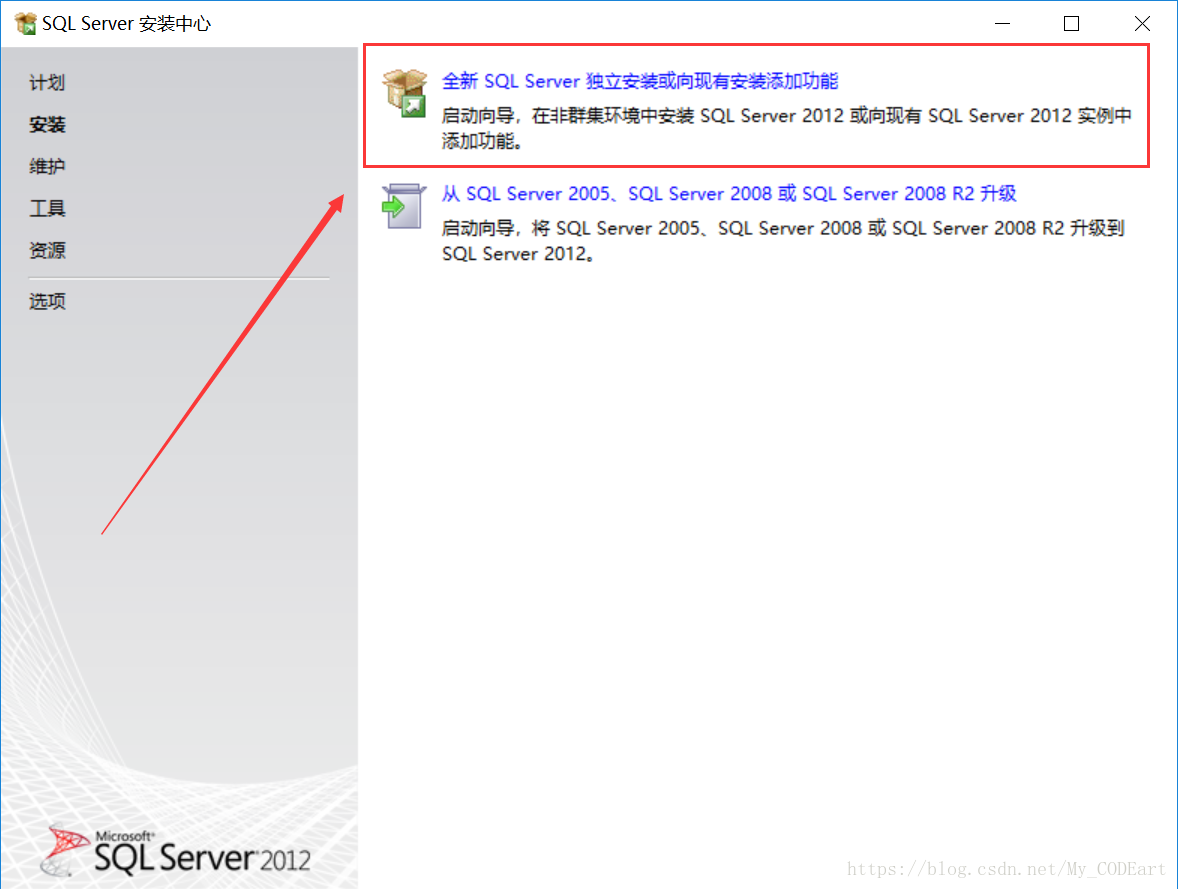
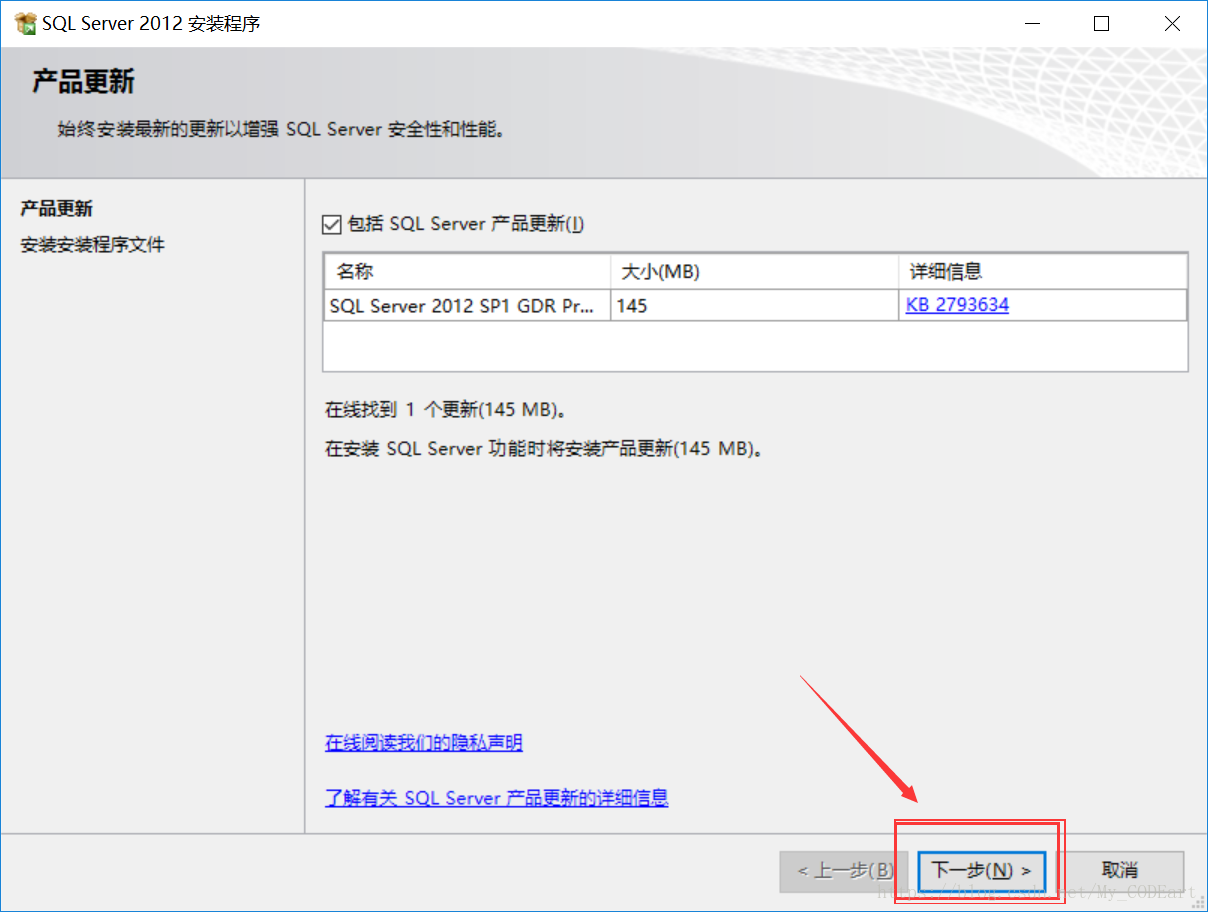
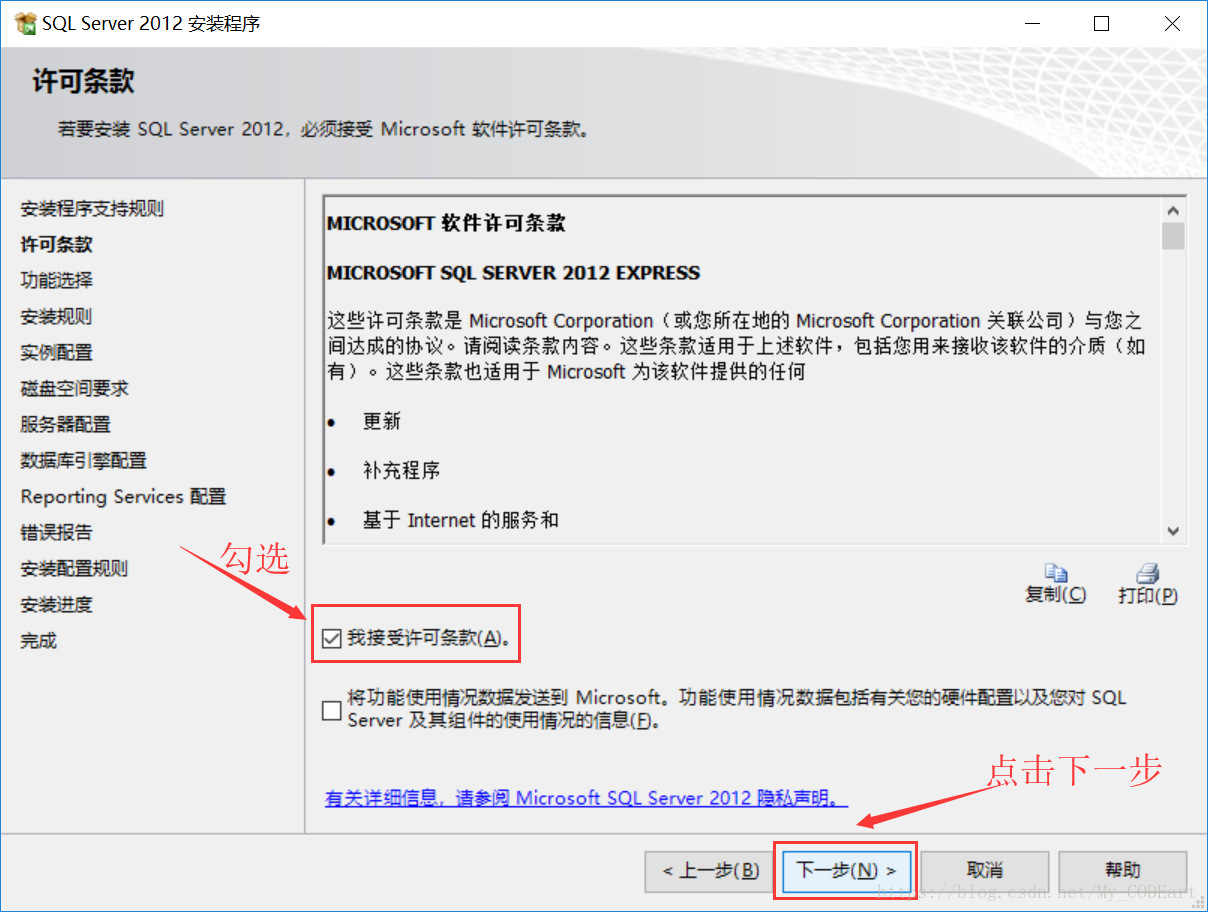
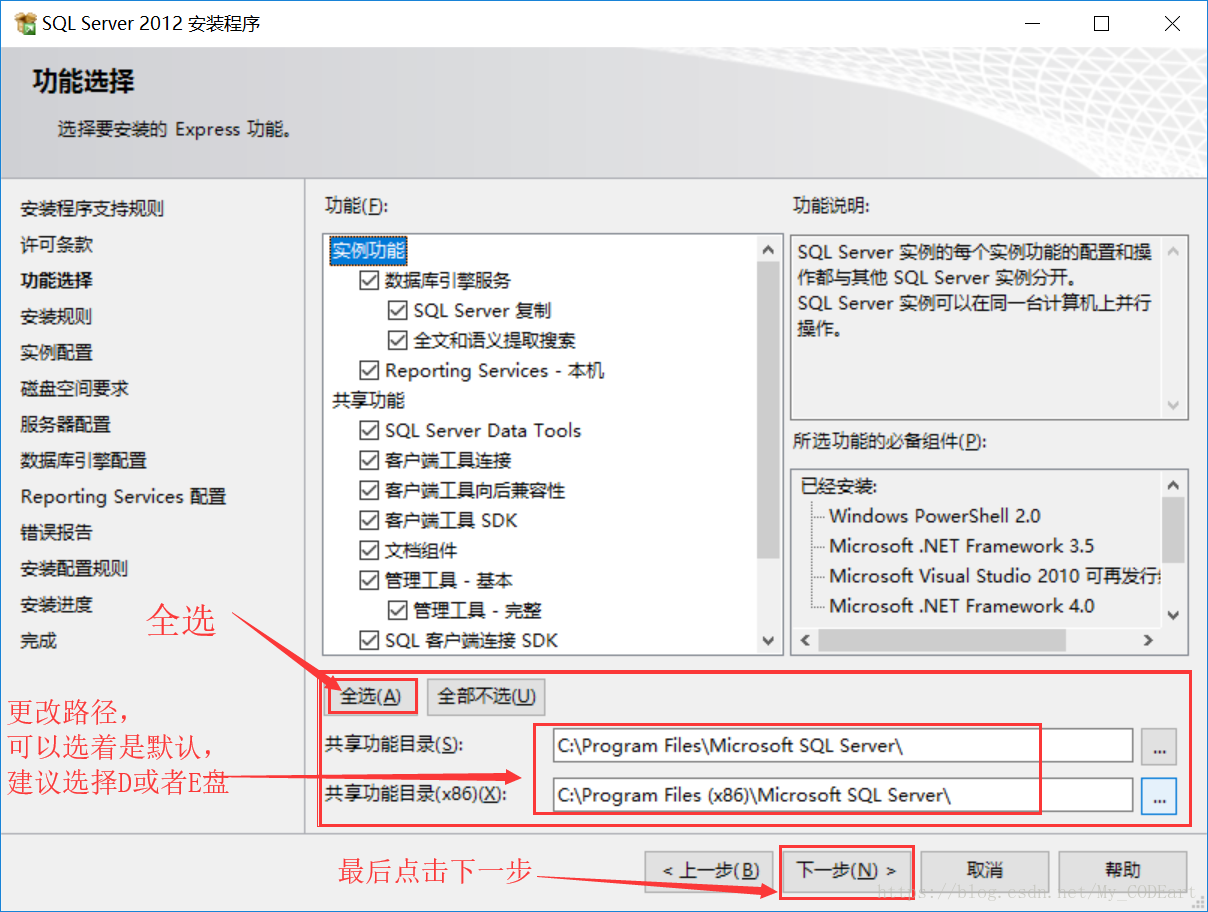
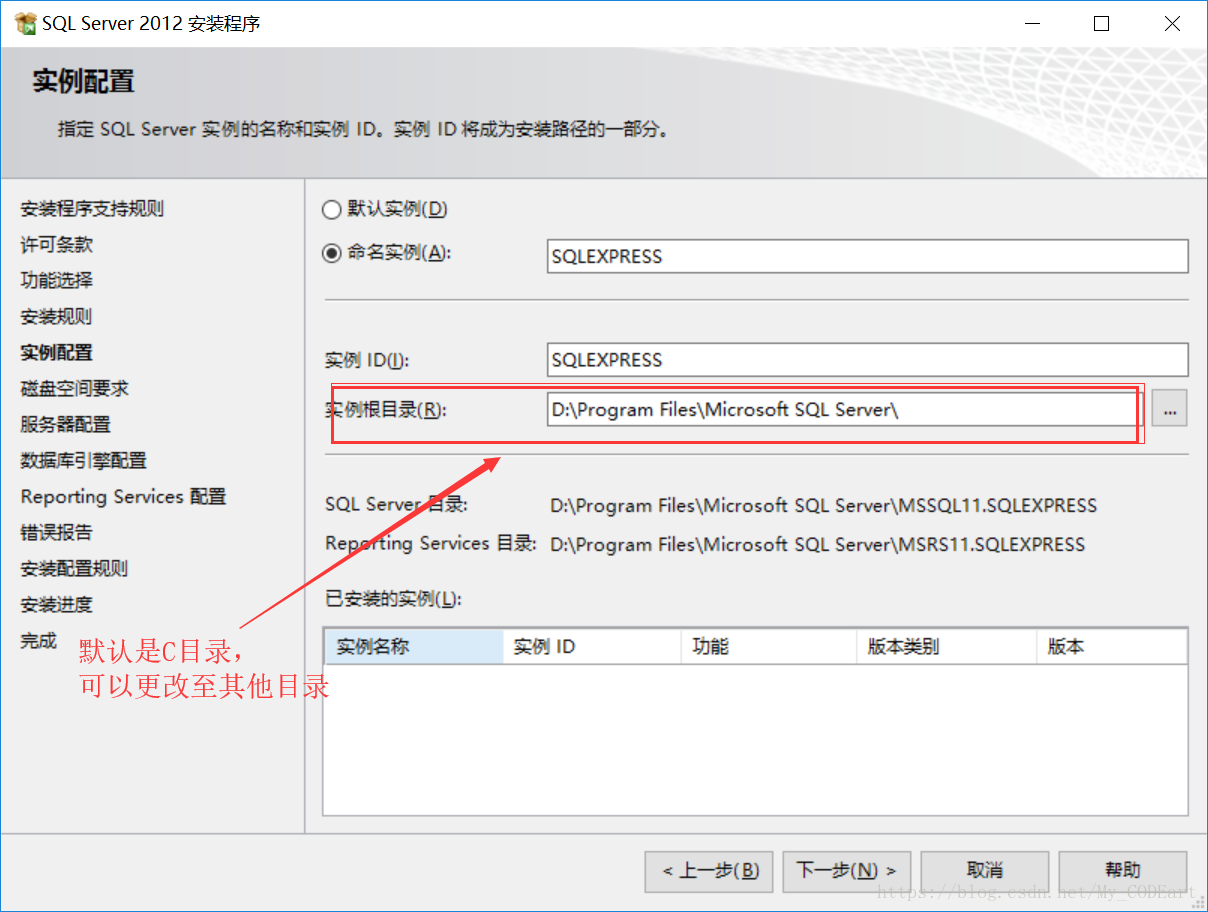
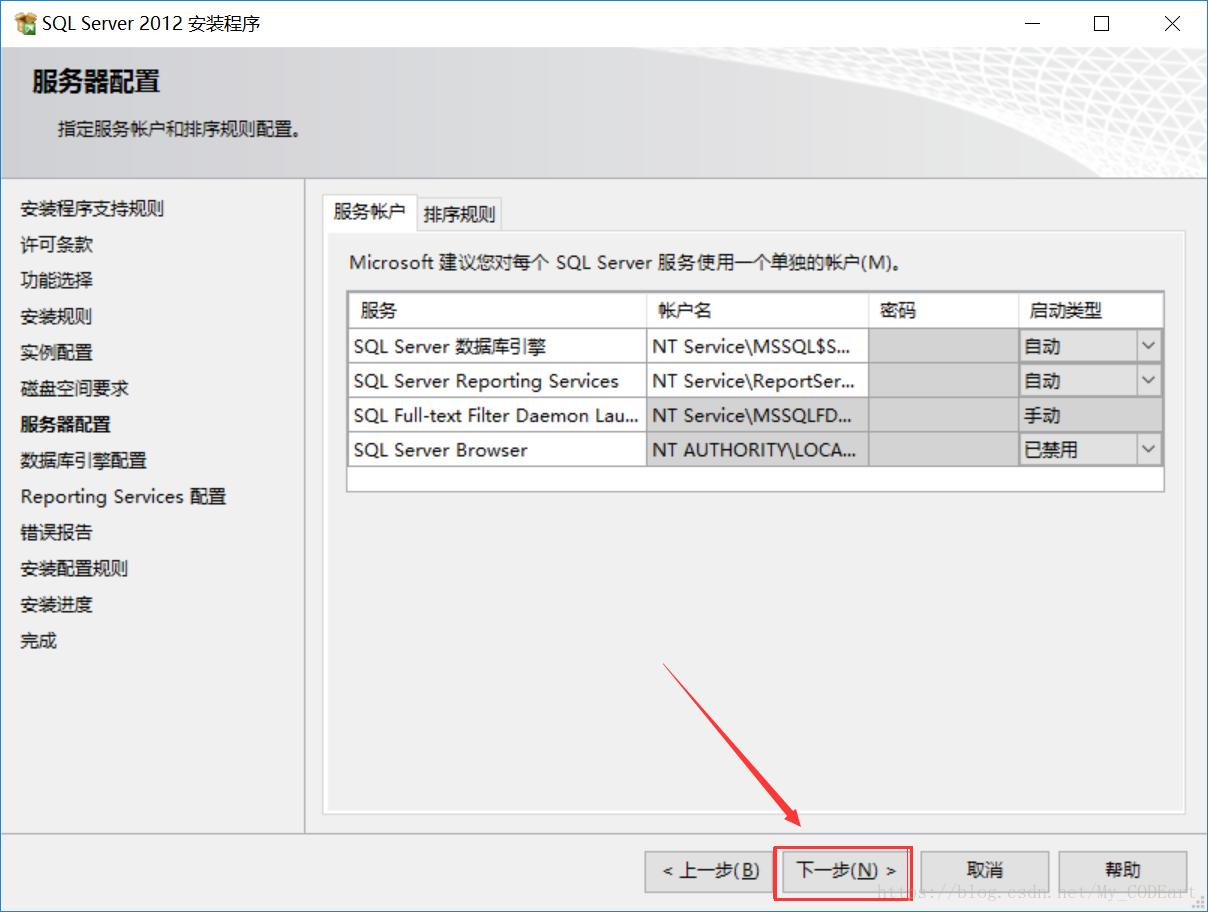
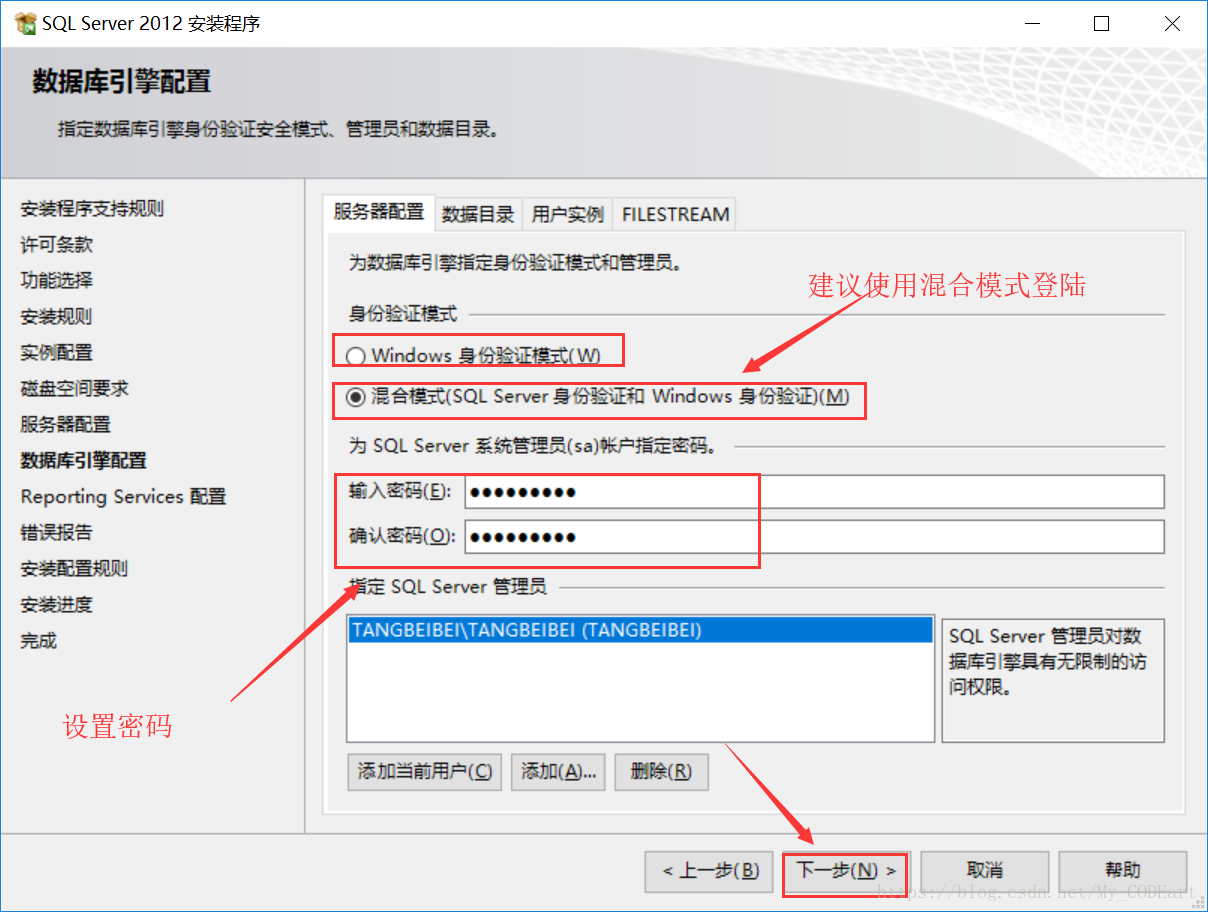
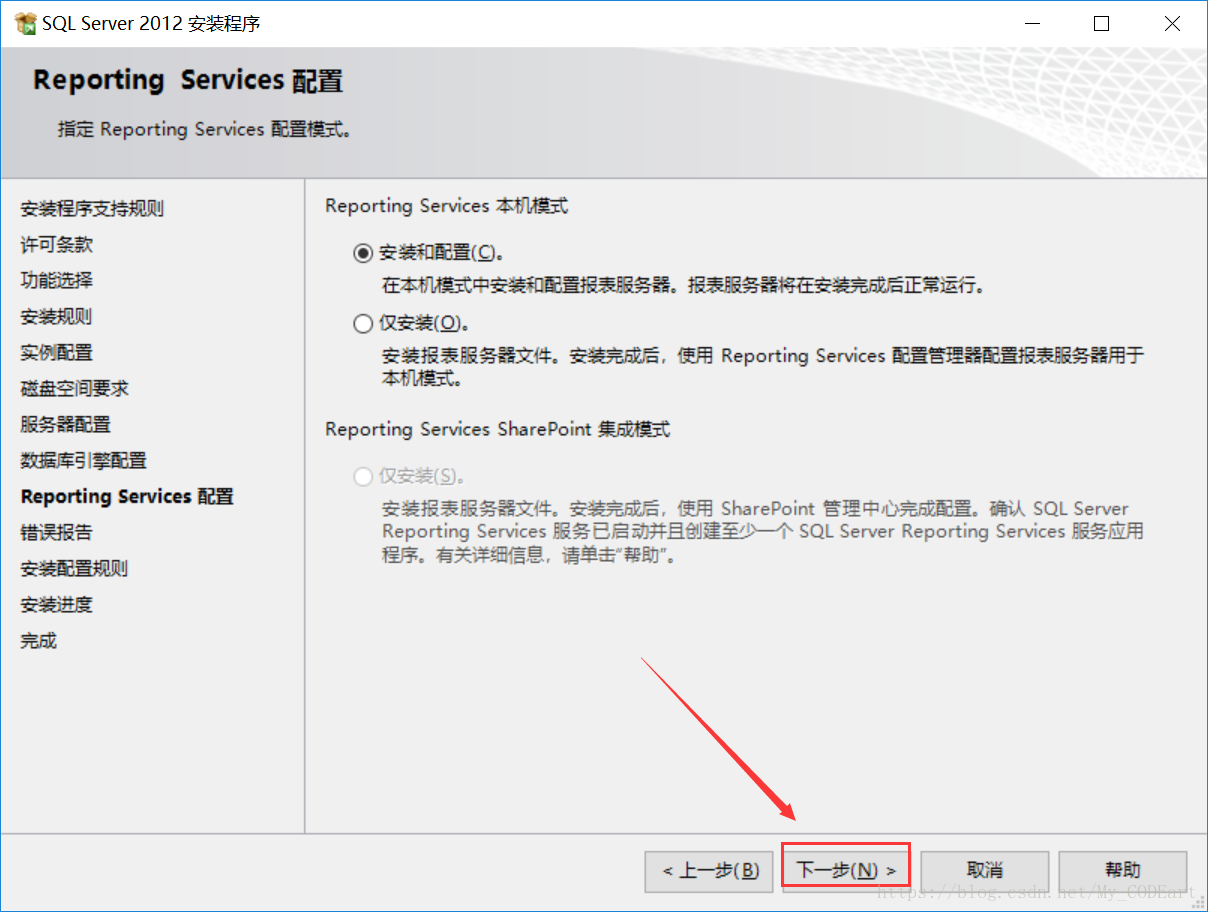
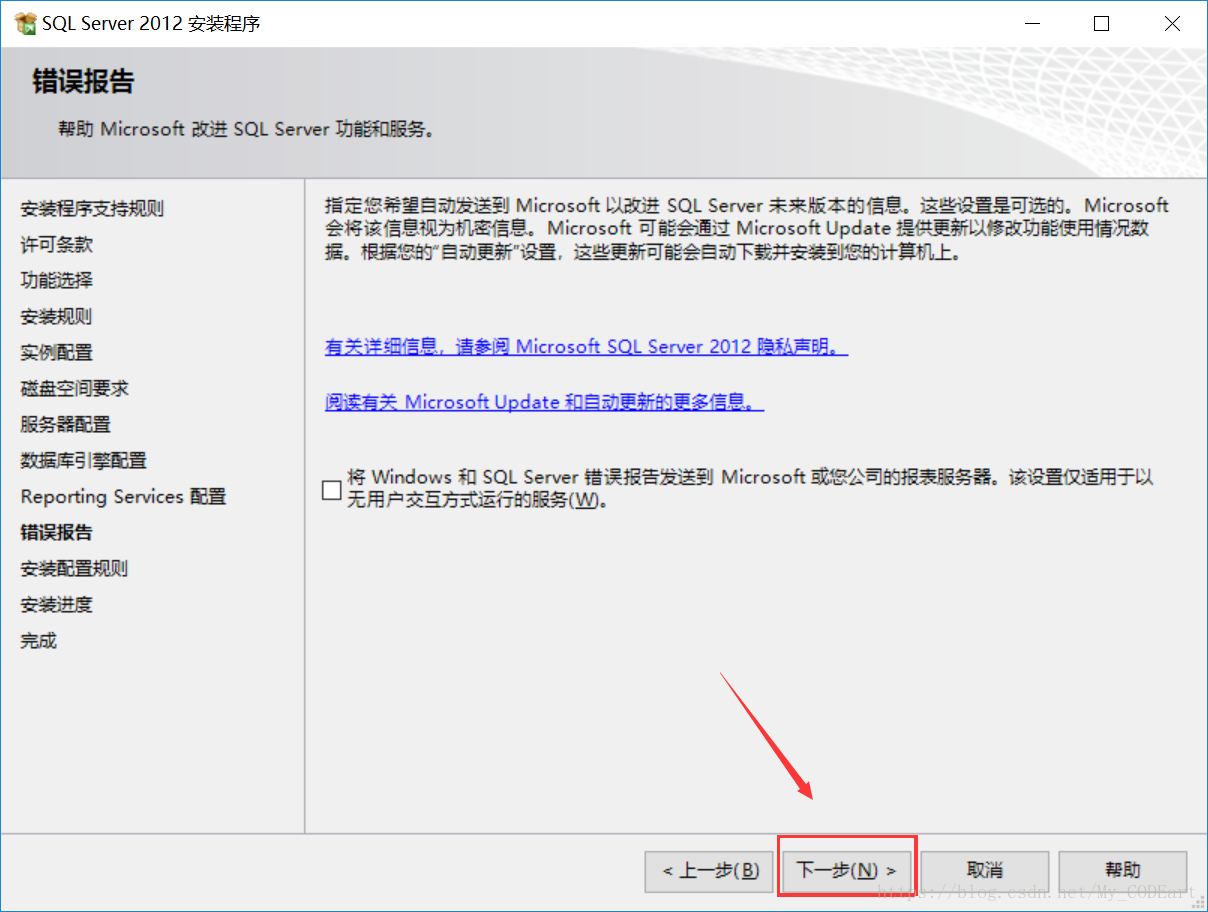
等待完成安装进度
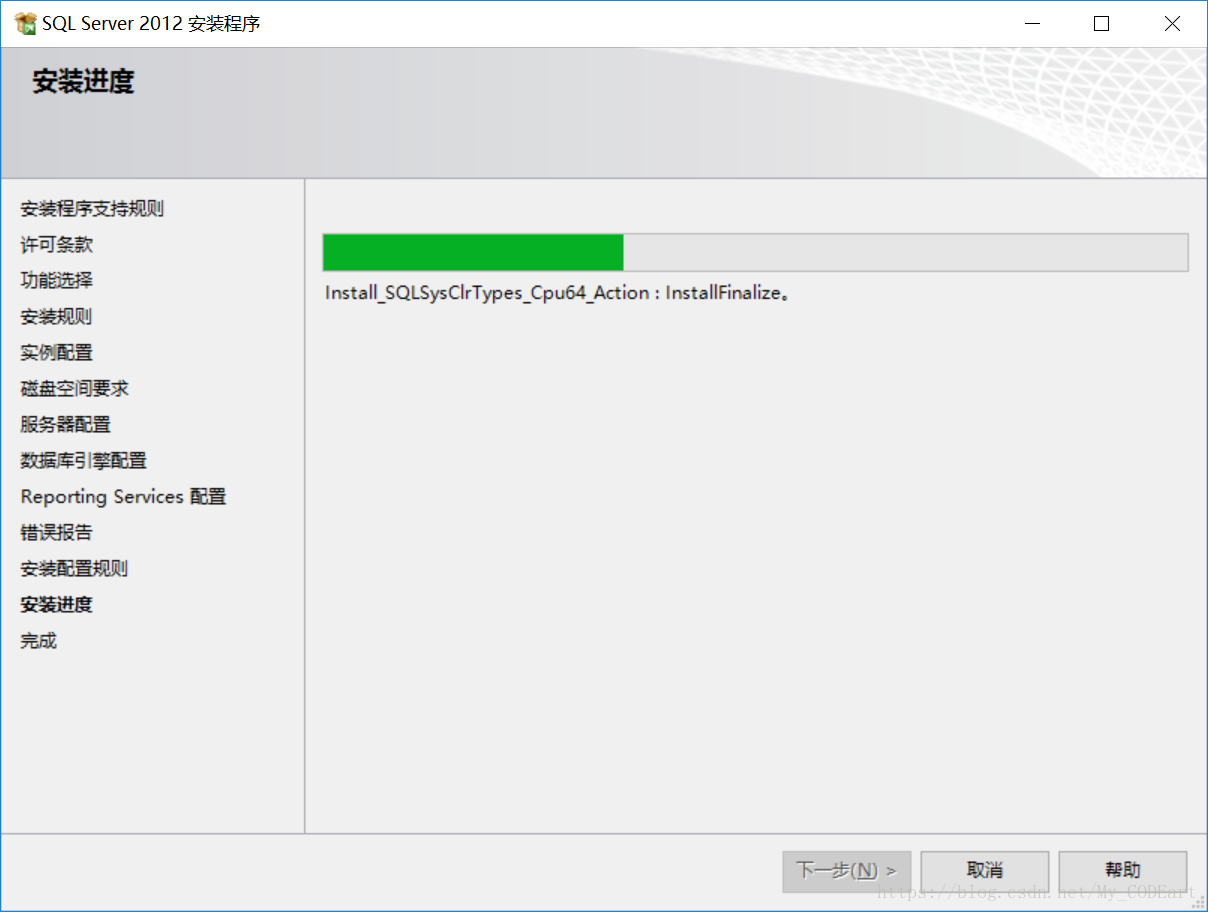
最后安装完成啦!

 被折叠的 条评论
为什么被折叠?
被折叠的 条评论
为什么被折叠?


